Unternehmen -> Lizenzierung
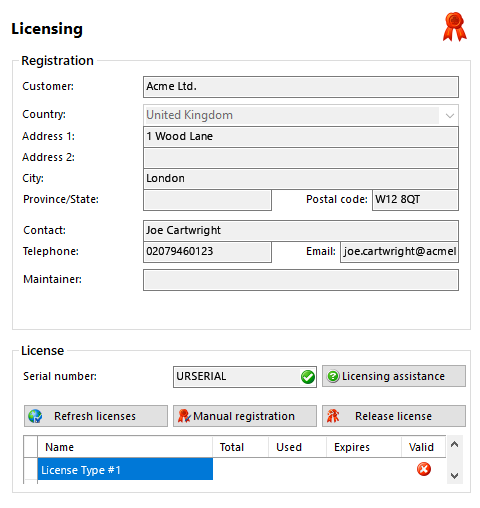
Daten zur Registrierung
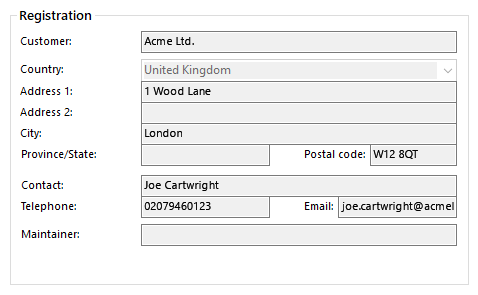
Bitte stellen Sie sicher, dass die Daten in diesen Feldern fehlerfrei eingegebenen werden. Sie werden möglicherweise zu einem späteren Zeitpunkt benötigt.
Seriennummer

Um Probleme bei der Lizenzierung zu vermeiden, stellen Sie bitte sicher, dass Sie Ihre Seriennummer hier korrekt eingeben wurde.
Schaltfläche zur Lizenz-Aktualisierung

Wurde Ihre bestehende Lizenz verändert, klicken Sie auf die Schaltfläche "Lizenz aktualisieren" Es werden die neuen Lizenzdaten aus dem Internet geladen. Sie müssen einen aktiven Zugang zum Internet haben.
Schaltfläche für die manuelle Registrierung.
![]()
Bei fehlendem Internetzugriff können Sie neue Lizenzen manuell hinzufügen. Um eine Lizenz einzugeben, klicken Sie die Schaltfläche "Manuelle Registrierung" und geben den Code ein, der Ihnen bereitgestellt wurde. Wenn Sie den Freischaltcode noch nicht bekommen haben, klicken Sie auf den angegebenen Link, wo Sie den Freischaltcode erhalten können.
Schaltfläche zur Lizenz-Freigabe
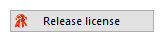
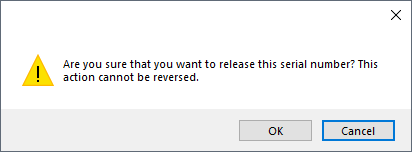
Falls Sie Xarios CRM Communicator bereits registriert haben und Sie die Software auf einen anderen Computer übertragen möchten, müssen Sie die Lizenz auf dem ursprünglichen Computer freigeben. Klicken Sie dazu bitte die Schaltfläche zur "Lizenz Freigeben" und notieren sich den Code, der Ihnen angezeigt wird.
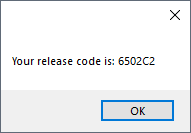
Vor der Installation von Xarios CRM Communicator auf dem neuen Server müssen Sie Ihren Ansprechpartner für Xarios CRM Communicator darauf aufmerksam machen, dass Sie die Lizenz übertragen wollen. Ihr Ansprechpartner benötigt die Seriennummer und den Freigabecode, den Sie sich bei der Freigabe notiert haben.
Bei der Migration einer vorhandenen Xarios CRM Communicator Server-Konfiguration auf einen neuen Computer sollten die folgenden Schritte unternommen werden. Es wird davon ausgegangen, dass Xarios CRM Communicator zuvor auf dem neuen Computer installiert wurde. Anschließend können folgende Schritte durchgeführt werden.
- Melden Sie sich beim ursprünglichen Xarios CRM Communicator-Server an, schalten die Lizenz frei und notieren Sie sich den Freigabecode. Kontaktieren Sie dann Ihren Xarios CRM Communicator-Ansprechpartner mit der Seriennummer und dem Freigabecode der ursprünglichen Xarios CRM Communicator Server Installation.
- Beenden Sie den Dienst: SQL Server (UCSERVER)
- Gehen Sie zu C:\Program Files\Microsoft SQL Server\MSSQL.1\MSSQL\Data\ und prüfen, ob die Datei UCServer.mdf dort existiert.
- Zur späteren Verwendung kopieren Sie bitte die UCServer.mdf- und UCServer_LOG.ldf-Dateien an einen sicheren Ort.
- Beenden Sie auf dem neuen Computer den Dienst: SQL Server (UCSERVER)
- Gehen Sie zu C:\Program Files\Microsoft SQL Server\MSSQL.1\MSSQL\Data\ und prüfen, ob die Datei UCServer.mdf dort existiert.
- Kopieren Sie die gesicherten Dateien UCServer.mdf und UCServer_LOG.ldf vom ursprünglichen Xarios CRM Communicator-Server in dieses Verzeichnis. Die neuen, existierenden Dateien werden damit überschrieben.
- Bitte beachten Sie beim Neustart der Server-Dienste unbedingt die vorgegebene Reihenfolge:
- SQL Server (UCSERVER)
- Xarios CRM Communicator Server-Dienst.
Schaltfläche zur Lizenzierungshilfe
![]()
Klicken Sie auf diese Schaltfläche, um zusätzliche Hilfe zur Lizenzierung zu erhalten.
Aktive Lizenzen

Nach Abschluss der Registrierung wird eine Liste der aktiven Lizenzen angezeigt. Sollte diese Liste nicht korrekt sein, kontaktieren Sie bitte Ihren Software-Händler.

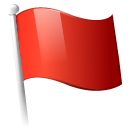 Report this page
Report this page